Nói chung,’Lỗi cứng không xác định’xảy ra dưới dạng lời nhắc hộp thoại của một số tệp hệ thống, bao gồm sihost.exe, ctfmon.exe, explorer.exe, v.v. Nhưng a hộp thoại không có tiêu đề cũng có thể xảy ra.
Nguyên nhân của lỗi là do cấu hình sai của cài đặt cấp hệ thống và quá trình hoạt động sai, nhưng không giới hạn ở chúng. Và thông thường, lỗi này để lại chuyển động con trỏ bị giật, thanh tác vụ, biểu tượng không phản hồi hoặc thậm chí đôi khi màn hình nền hoàn toàn trắng hoặc đen.
Và tệ nhất, lỗi cũng có thể gây ra BSOD. Nhưng trong mọi trường hợp, bài viết này sẽ hướng dẫn bạn cách giải quyết lỗi cứng không xác định để cứu PC của bạn.
Nguyên nhân nào gây ra lỗi cứng không xác định trên Windows?
Ngoài các cấu hình bị định cấu hình sai và quy trình sai, một số nguyên nhân chính gây ra lỗi đã thảo luận bao gồm:
Tệp hệ thống bị hỏng Mã ứng dụng bị lỗi Thay đổi trong sổ đăng ký Ổ cứng bị lỗi ceBuggy Windows Update
Giải quyết các lỗi cứng không xác định trên Windows
Trước hết, hãy bắt đầu bằng cách khởi động lại PC. Điều này sẽ giúp tạm dừng bất kỳ quá trình không cần thiết nào, vì nó có thể là nguyên nhân tiềm ẩn gây ra lỗi. Tuy nhiên, nếu sự cố vẫn tiếp diễn khi khởi động, bạn sẽ phải thực hiện theo các bản sửa lỗi được liệt kê bên dưới:
Thực hiện Khởi động sạch
Một số dịch vụ bị lỗi đang chạy trong nền của bạn có thể khởi động ngay cả sau đó khởi động máy. Điều này gây ra lỗi cứng không xác định được nhắc mỗi khi bạn mở máy tính của mình. Bạn có thể thực hiện khởi động sạch để kiểm tra xem đó có phải là tình huống bạn đang trải qua hay không.
Làm theo các bước được đề cập bên dưới để thực hiện khởi động sạch:
Nhấn Windows + R . > để mở Chạy . Nhập msconfig và nhấn Enter để mở Cấu hình hệ thống .
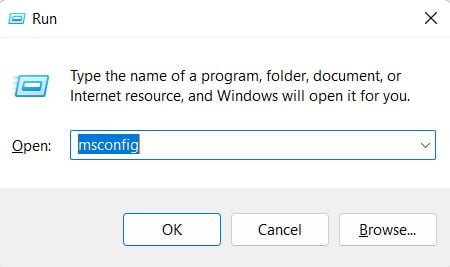 Di chuyển đến tab Dịch vụ . Chọn Ẩn tất cả các dịch vụ của Microsoft và nhấp vào nút Tắt tất cả .
Di chuyển đến tab Dịch vụ . Chọn Ẩn tất cả các dịch vụ của Microsoft và nhấp vào nút Tắt tất cả .
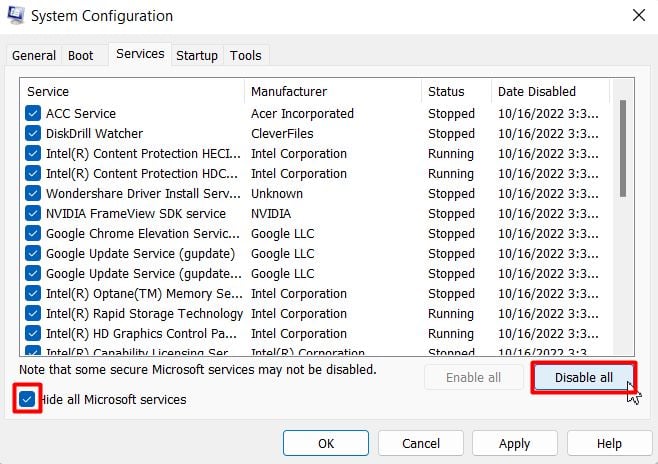 Nhấn Áp dụng , rồi nhấn OK .
Nhấn Áp dụng , rồi nhấn OK .
Bây giờ, để tìm ra dịch vụ nào đang gây ra sự cố, bạn có thể bật từng dịch vụ một. Kiểm tra và tắt dịch vụ gây ra lỗi để nhắc khi bật.
Bạn cũng có thể tắt ứng dụng khỏi chế độ khởi động tự động để khắc phục sự cố.
Bật Dịch vụ báo cáo lỗi của Windows
Một lỗi khó không xác định có thể phát sinh nếu Dịch vụ Báo cáo Lỗi của Windows bị tắt. Nếu bất kỳ ứng dụng nào đóng một cách kỳ lạ hoặc gây ra lỗi cho bất kỳ quá trình nào liên quan đến hệ điều hành, CLR (Common Language Run-time) sẽ cố gắng kích hoạt dịch vụ WER, dịch vụ này sẽ ghi lại và báo cáo nguyên nhân gây ra lỗi cho nhân.
Tuy nhiên, nếu dịch vụ không hoạt động, CLR sẽ báo cáo và tuyên bố lời nhắc Lỗi cứng không xác định. Để tránh trường hợp như vậy trên PC, bạn sẽ phải đặt dịch vụ WER thành kiểu khởi động thủ công bằng cách sau:
Nhấn Windows + R để mở Run. Nhập services.msc và nhấn Enter để mở tiện ích Dịch vụ .
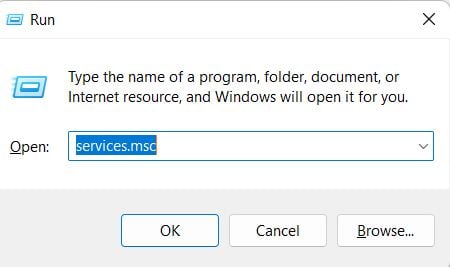 Điều hướng đến Dịch vụ báo cáo lỗi của Windows . Nhấp chuột phải vào nó và chọn Thuộc tính .
Điều hướng đến Dịch vụ báo cáo lỗi của Windows . Nhấp chuột phải vào nó và chọn Thuộc tính .
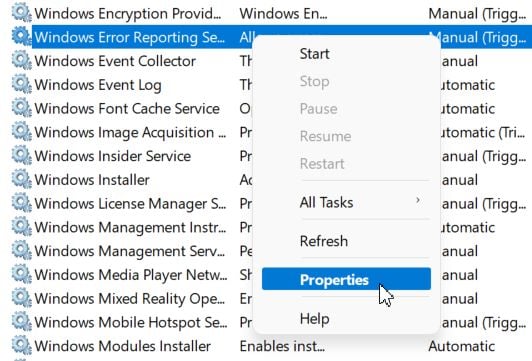 Chọn Thủ công từ trình đơn thả xuống Loại khởi động nếu bạn chưa có.
Chọn Thủ công từ trình đơn thả xuống Loại khởi động nếu bạn chưa có.
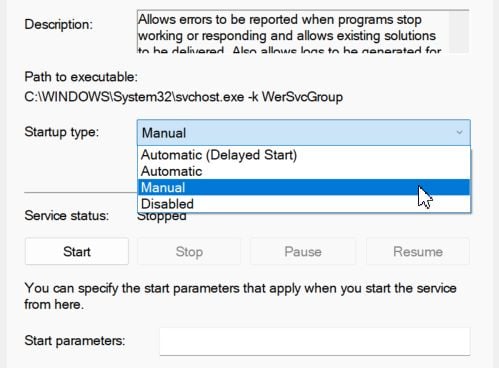 Hít Áp dụng và OK .
Hít Áp dụng và OK .
Ứng dụng bạn đang sử dụng có thể vô hiệu hóa hoặc cản trở việc khởi động dịch vụ WER mỗi khi bạn mở nó. Cân nhắc liên hệ với nhà phát triển ứng dụng để sửa các lỗi như vậy.
Chạy SFC và DISM
Như đã đề cập ở trên, các tệp hoặc quy trình hệ thống, sihost.exe, ctmon.exe và explorer bị hỏng. chủ yếu là exe, cũng là những nguyên nhân đã biết của lỗi cứng Không xác định. Và vì chúng là các tệp Windows, các hư hỏng nhẹ có thể được khắc phục bằng các lệnh tích hợp sẵn.
SFC (Trình kiểm tra tệp hệ thống) và DISM (Phục vụ và quản lý hình ảnh triển khai) là các lệnh mà chúng tôi sẽ sử dụng để sửa hoặc thay thế hệ thống Windows và tệp Hình ảnh bị hỏng. Làm theo các bước dưới đây để chạy chúng:
Nhấn phím Windows + R để Run . Nhập cmd, nhấn Ctrl + Shift + Enter. Thực hiện lệnh: sfc/scannow
 Chờ cho đến khi hoàn tất, sau đó chạy: dism/online/cleanup-image/restorehealth
Chờ cho đến khi hoàn tất, sau đó chạy: dism/online/cleanup-image/restorehealth
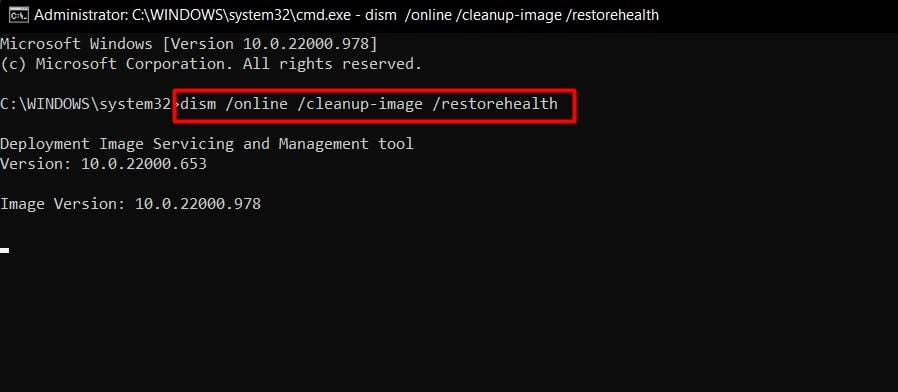
Trong một số trường hợp, bạn sẽ không thể truy cập Command Prompt vì màn hình không phản hồi. Vì vậy, bạn sẽ phải chạy nó thông qua Trình quản lý tác vụ. Để làm như vậy, hãy làm theo:
Nhấn Ctrl + Shift + Esc để mở Trình quản lý tác vụ . Nhấp vào Tệp và chọn Chạy tác vụ mới .
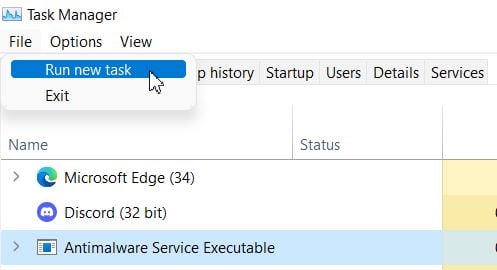 Nhập cmd và đánh dấu vào hộp kiểm bên dưới trường văn bản.
Nhập cmd và đánh dấu vào hộp kiểm bên dưới trường văn bản.
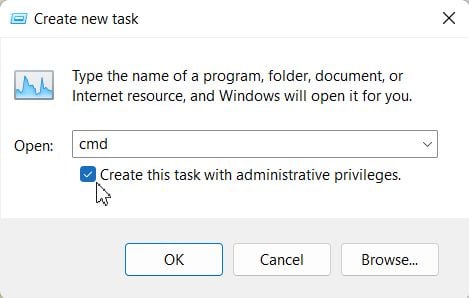 Nhấn vào Ok, và dấu nhắc lệnh dành cho quản trị viên sẽ mở ra.
Nhấn vào Ok, và dấu nhắc lệnh dành cho quản trị viên sẽ mở ra.
Ngoài ra, lỗi này cũng có thể tạo ra các vấn đề khởi động và BSOD đôi khi. Để tiếp tục khắc phục sự cố tệp hệ thống và đĩa trong những trường hợp như vậy, bạn sẽ phải truy cập WindowsRE.
Nhưng trước tiên, bạn sẽ phải tìm phân vùng khởi động để chạy các lệnh này. Để tìm phân vùng khởi động,
Nhập lệnh mã hóa. Trong Bộ tải khởi động Windows, hãy kiểm tra thiết bị và hệ điều hành.
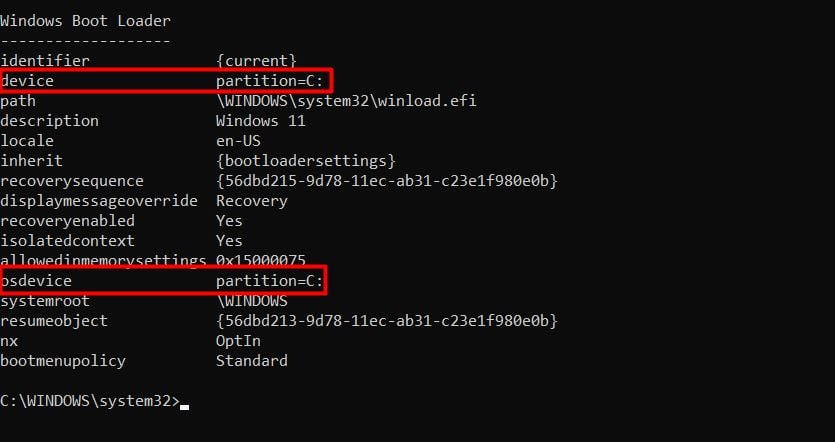
Bây giờ, khi bạn đã biết ổ đĩa khởi động của mình, hãy sử dụng các lệnh sau:
dism/image: C: \/cleanup-image/restorehealthsfc/scannow/offbootdir=C: \/offwindir=C: \ windows
Thay thế C: bằng phân vùng khởi động của máy tính của bạn. Nhập ký tự osdevice trong lệnh dism . Sau đó, thay đổi ký tự ổ đĩa trong sfc’s bootdir và osdevice’s cho windir.
Bạn cũng có thể bắt đầu sửa chữa Khởi động cho các sự cố khởi động khác.
Chạy CHKDSK
Cũng giống như các lệnh của trình khắc phục sự cố hệ thống này, Windows cũng có một lệnh tích hợp để sửa lỗi đĩa. Lệnh chkdsk sẽ quét các thành phần xấu và phân vùng bị hỏng trong ổ cứng của bạn để cuối cùng sửa chúng. Bạn sẽ phải thực hiện các bước sau để giải quyết các lỗi logic của ổ đĩa:
Mở Command Prompt. Chạy lệnh: chkdsk C:/r
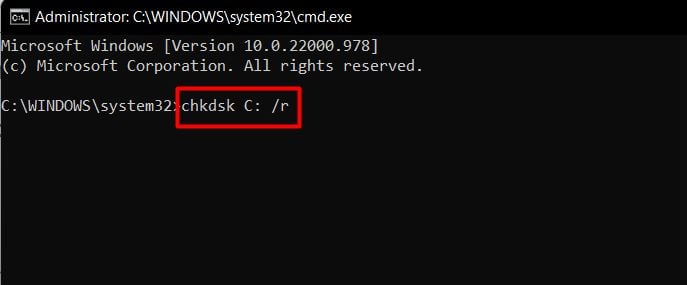
(trong đó C: là phân vùng khởi động) Nhập Y và nhấn Enter. Khởi động lại PC theo yêu cầu và để lệnh chạy trong quá trình khởi động.
Hoàn tác thay đổi sổ đăng ký
Những thay đổi lớn trong sổ đăng ký có nghĩa là có khả năng cấu hình hệ thống cấp thấp của Windows bị ảnh hưởng. Bất kỳ cấu hình nào gây ra thiệt hại cho các quy trình cấp hệ điều hành cần thiết có thể được tổng hợp lại là Lỗi cứng không xác định.
Các thay đổi trong sổ đăng ký có thể xảy ra theo cách thủ công (điều chỉnh sổ đăng ký mà không biết) hoặc tự động (nếu bạn đã cho quyền quản trị đối với bất kỳ ứng dụng nào trong khi cài đặt). Một số phần mềm độc hại cũng có thể gây ra sự thay đổi trong các giá trị đăng ký. Do đó, bạn phải luôn quét PC của mình để tìm phần mềm độc hại và vi rút như vậy. Các bước sau sẽ giúp bạn quét máy tính của mình:
Nhấn Windows + I để mở Cài đặt . Đi tới Quyền riêng tư & Bảo mật > Bảo mật Windows .
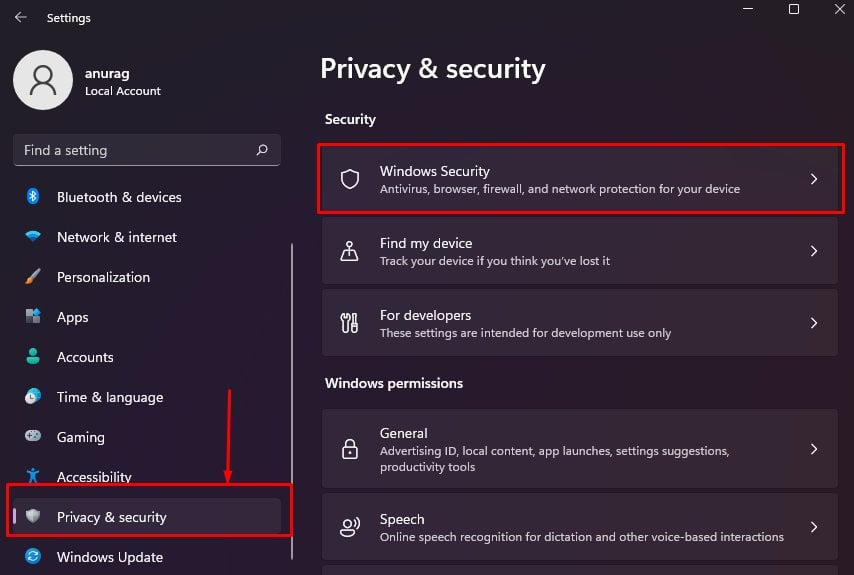 Nhấp vào bảo vệ Vi-rút & mối đe dọa , sau đó chọn Tùy chọn quét . Chọn Quét toàn bộ và nhấn Quét ngay bây giờ .
Nhấp vào bảo vệ Vi-rút & mối đe dọa , sau đó chọn Tùy chọn quét . Chọn Quét toàn bộ và nhấn Quét ngay bây giờ .
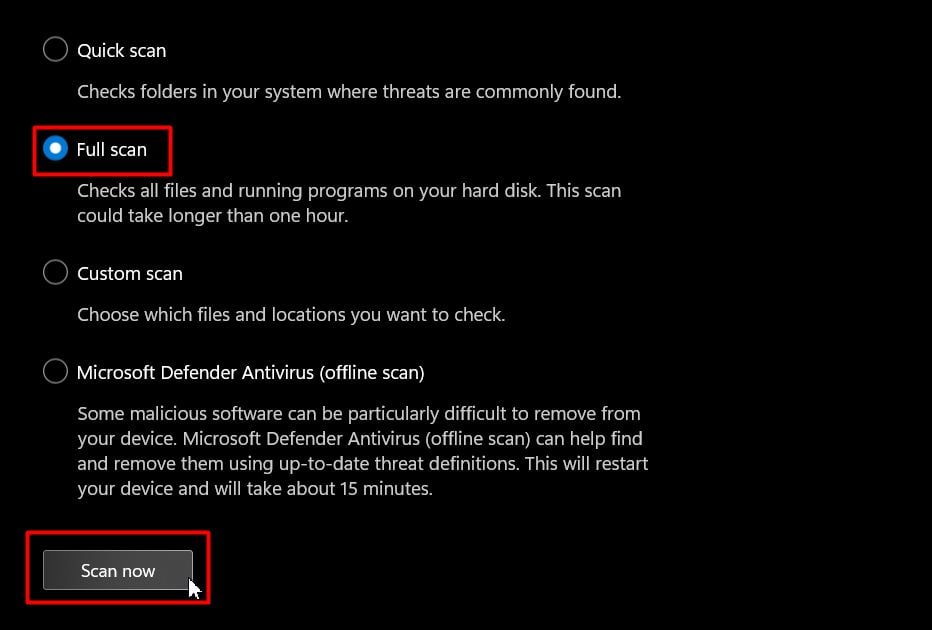
Tuy nhiên, đối với những thay đổi không xác định khác, bạn sẽ phải khôi phục hoặc đặt lại sổ đăng ký của mình. Nếu bạn đã tạo bản sao lưu sổ đăng ký của mình, thì tệp sao lưu có thể được nhập để khôi phục sổ đăng ký. Hoặc bạn có thể thực hiện khôi phục hệ thống.
Nhưng đối với những thay đổi không thể đảo ngược trong sổ đăng ký, bạn sẽ không có nhiều tùy chọn hơn là Đặt lại hệ thống.
Cập nhật Windows
Một số bản cập nhật tích lũy của Windows đã được báo cáo có lỗi gây ra lỗi cứng không xác định này. Những lỗi này được cố gắng khắc phục bằng các bản cập nhật tiếp theo của Microsoft.
Nếu đó là điều bạn đang trải qua, bạn sẽ phải quét các bản cập nhật mới và cài đặt chúng để giải quyết lỗi. Làm theo các bước được đề cập bên dưới để làm như vậy:
Nhấn Windows + I để vào Cài đặt . Đi tới Windows Update . nút Kiểm tra cập nhật .
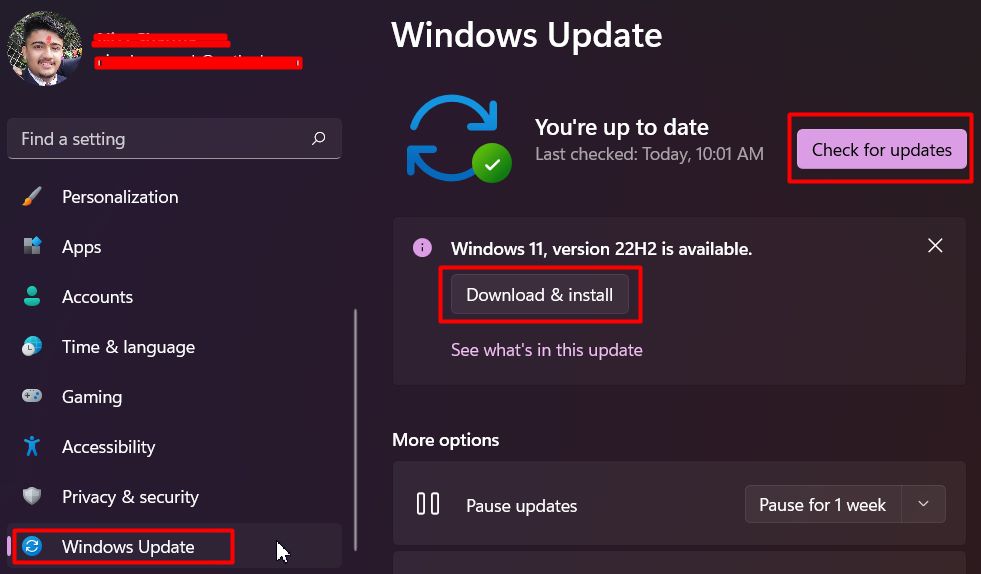 Nếu bản cập nhật được liệt kê, hãy nhấp vào nút Tải xuống và cài đặt Thực hiện theo hướng dẫn trên màn hình.
Nếu bản cập nhật được liệt kê, hãy nhấp vào nút Tải xuống và cài đặt Thực hiện theo hướng dẫn trên màn hình.
Hoàn nguyên bản cập nhật
Trong trường hợp bạn không tìm thấy bất kỳ bản cập nhật Windows nào khác, bạn có thể thử gỡ cài đặt các bản cập nhật mới nhất có lỗi. Sau đó, bạn có thể đợi cho đến khi Microsoft đẩy một loạt bản cập nhật tích lũy mới để khắc phục lỗi.
Làm theo các bước dưới đây để gỡ cài đặt các bản cập nhật Windows:
Đi tới Cài đặt rồi đến Windows Update . Nhấp vào Lịch sử cập nhật .
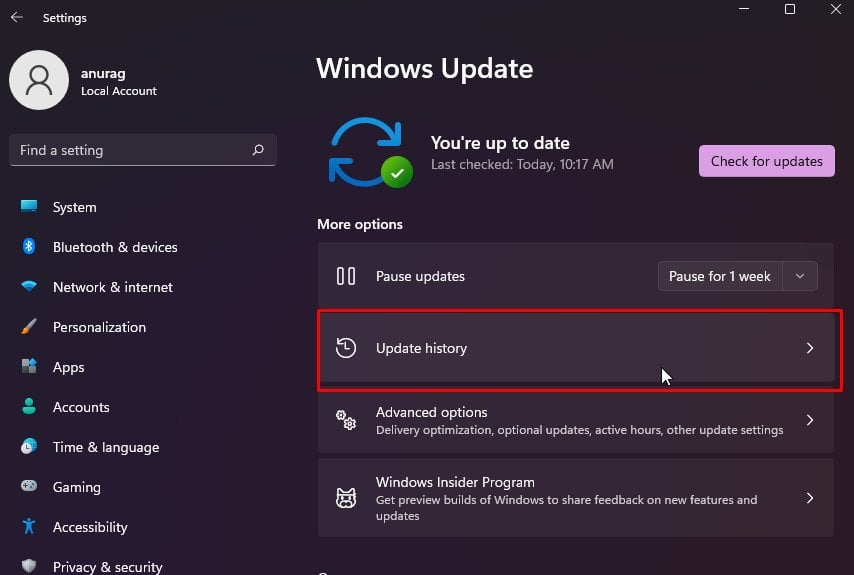 Cuộn và nhấn vào liên kết Gỡ cài đặt các bản cập nhật .
Cuộn và nhấn vào liên kết Gỡ cài đặt các bản cập nhật .
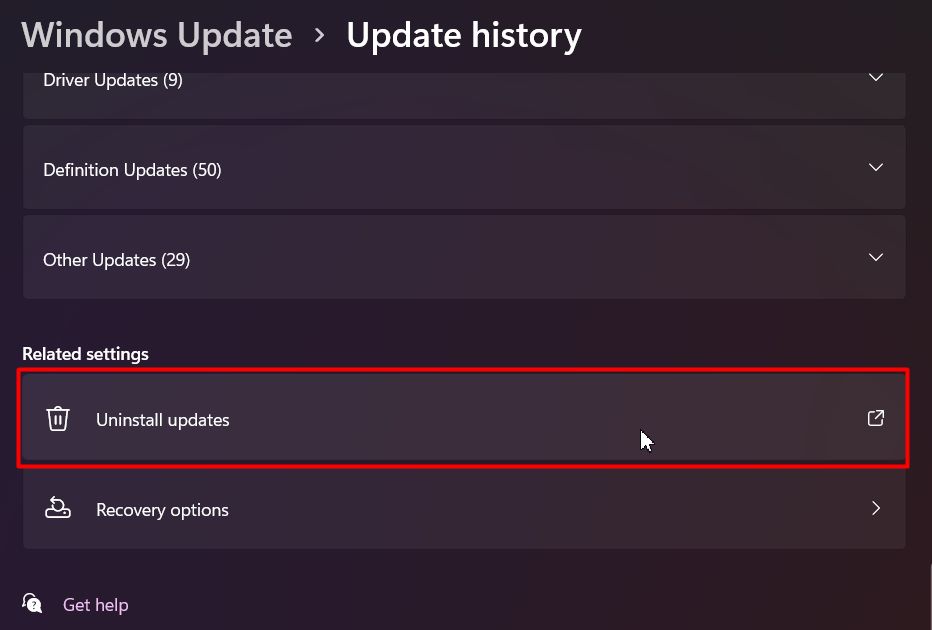 Nhấp đúp vào bản cập nhật mới nhất trong phần Microsoft Windows . vào nút Có trên lời nhắc.
Nhấp đúp vào bản cập nhật mới nhất trong phần Microsoft Windows . vào nút Có trên lời nhắc.
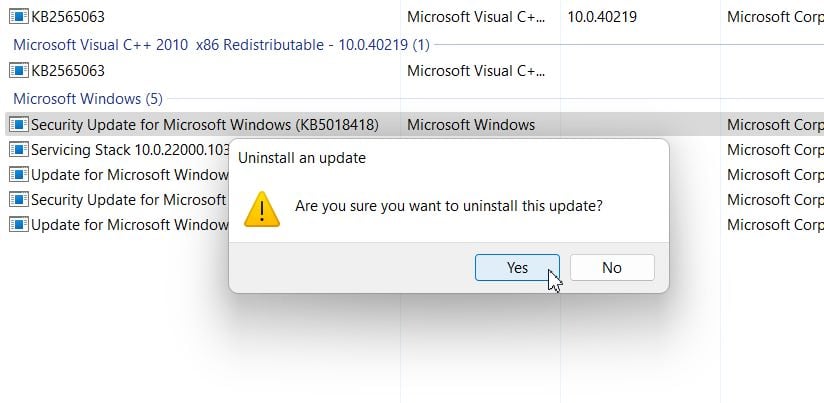
Khôi phục/Đặt lại hệ thống
Hoặc, bạn có thể thực hiện khôi phục hệ thống nếu bạn đã tạo điểm khôi phục. Nó sẽ gỡ cài đặt tất cả các bản cập nhật được thực hiện sau thời điểm đó và sẽ khôi phục sổ đăng ký của điểm đó.
Nhấn phím Windows + R để mở Run . Nhập rstrui.exe và nhấn Enter để mở Hệ thống Khôi phục tiện ích.
 Nhấp vào nút Tiếp theo . Chọn một trong những điểm khôi phục có khả năng ổn định và nhấn Tiếp theo .
Nhấp vào nút Tiếp theo . Chọn một trong những điểm khôi phục có khả năng ổn định và nhấn Tiếp theo .
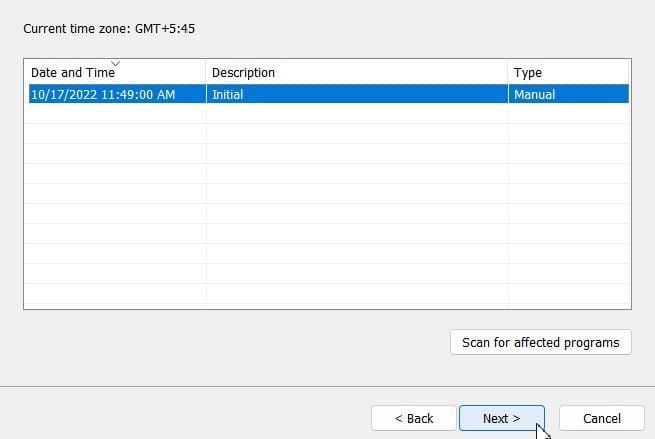 Nhấp vào Tiếp theo và sau đó, Kết thúc Làm theo hướng dẫn trên màn hình và đợi cho đến khi PC khôi phục.
Nhấp vào Tiếp theo và sau đó, Kết thúc Làm theo hướng dẫn trên màn hình và đợi cho đến khi PC khôi phục.
Nhưng như đã chỉ ra trước đó, nếu bạn chưa thiết lập điểm khôi phục, bạn sẽ phải đặt lại máy tính của mình về cài đặt gốc mặc định từ WindowsRE.